Riparazione PSB: come riparare file PSB danneggiati su Mac
Pubblicato: 2024-11-29I file PSB (Photoshop Big) sono la versione estesa dei file PSD, progettati per gestire immagini più grandi del limite di 2 GB del normale formato PSD. I file PSB vengono spesso utilizzati da grafici, fotografi e artisti digitali che lavorano con immagini ad alta risoluzione, documenti di grandi dimensioni e grafica complessa. Sfortunatamente, proprio come qualsiasi altro formato di file, i file PSB possono danneggiarsi per vari motivi, come arresti anomali del sistema, problemi di trasferimento dei file o persino problemi con Photoshop stesso.
Quando scopri che il tuo file PSB è danneggiato, può essere un grosso problema, soprattutto se il file contiene ore o addirittura giorni di lavoro. Fortunatamente, esistono diversi metodi che puoi utilizzare per riparare file PSB corrotti sul tuo Mac. In questo articolo ti guideremo attraverso le cause più comuni di corruzione dei file PSB e condivideremo soluzioni pratiche per risolvere il problema.
Cause comuni di corruzione dei file PSB
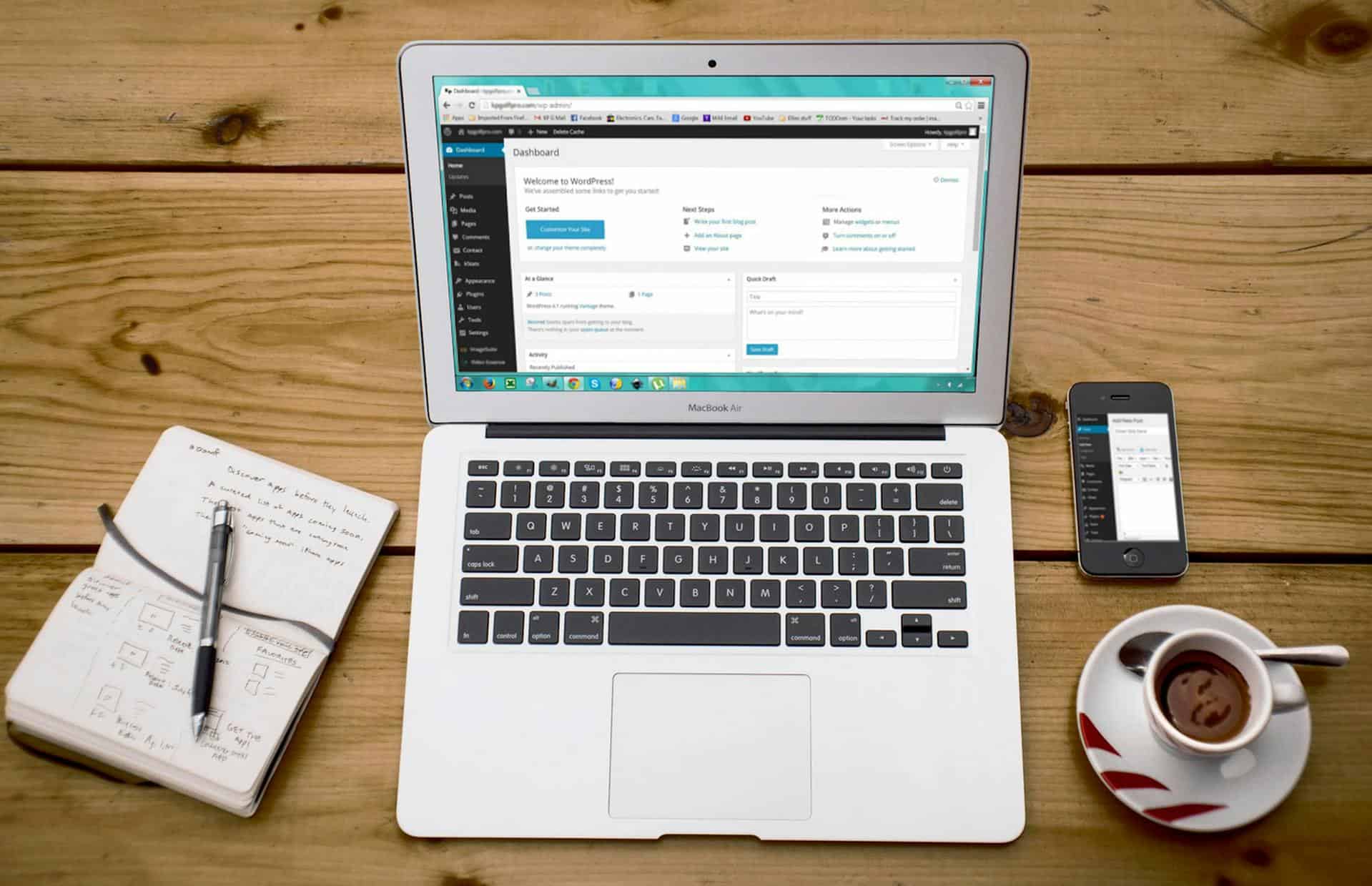
Prima di immergerci nelle soluzioni, è importante capire cosa può causare la corruzione dei file PSB. Alcuni dei motivi più comuni includono:
- Arresti anomali del sistema o errori software : se Photoshop si arresta in modo anomalo mentre stai lavorando su un file PSB, potrebbe causare danni. Inoltre, bug nel software o un problema tecnico durante il salvataggio di un file possono risultare in un file incompleto o danneggiato.
- Trasferimenti di file impropri : se stai trasferendo un file PSB di grandi dimensioni da una posizione a un'altra (ad esempio, da un'unità esterna o tramite una rete), interruzioni o connessioni instabili possono causare il danneggiamento dei file.
- Errori del disco : settori danneggiati sul disco rigido o SSD o un disco guasto possono causare file danneggiati durante il salvataggio o il caricamento di file PSB.
- Virus o malware : il software dannoso può danneggiare i file, provocandone la corruzione, soprattutto se si accede al file tramite un'applicazione infetta.
- Spazio di archiviazione insufficiente : quando il disco o il dispositivo di archiviazione esaurisce lo spazio, è possibile che Photoshop non riesca a salvare il file PSB, causando danni.
Come correggere i file PSB danneggiati su Mac
1. Ripristina da backup
Il metodo più semplice e affidabile per recuperare un file PSB danneggiato è ripristinarlo da un backup. Se utilizzi Time Machine o un'altra soluzione di backup sul tuo Mac, segui questi passaggi:
- Apri Time Machine dalle Preferenze di Sistema o dalla barra dei menu.
- Passare alla data precedente al danneggiamento del file.
- Individua il file PSB danneggiato e selezionalo.
- Fare clic sul pulsante Ripristina per recuperare il file.
Se esegui regolarmente il backup del tuo lavoro, questo dovrebbe essere il tuo primo passo.
2. Prova ad aprire il file con il ripristino automatico di Photoshop
Photoshop dispone di una funzione di ripristino automatico che potrebbe aver salvato una versione di backup del file durante l'ultima sessione. Per verificare la presenza di file di ripristino automatico:
- Apri Photoshop sul tuo Mac.
- Vai al menu File e scegli Apri recenti . Se esiste una versione ripristinata automaticamente del tuo file, dovrebbe apparire qui.
- In caso contrario, vai alla cartella di salvataggio automatico , che in genere si trova in:
~/Library/Application Support/Adobe/Adobe Photoshop/AutoRecover - Cerca eventuali file di backup lì e prova ad aprirli in Photoshop.
3. Utilizzare uno strumento di riparazione file di terze parti
Se non disponi di un backup o di un file ripristinato automaticamente, potrebbe essere necessario utilizzare uno strumento di riparazione PSB di terze parti. Diverse soluzioni software possono aiutare a riparare file PSB corrotti scansionando e riparando i dati danneggiati. Ecco alcune opzioni popolari:
- Stellar Repair for Photo : un robusto strumento di riparazione file che supporta i file PSB. Esegue la scansione delle sezioni danneggiate e tenta di ripristinarle.
- Photoshop Repair Toolbox : uno strumento di riparazione file dedicato specializzato nel recupero di file Photoshop corrotti (incluso PSB).
- DataNumen PSD Repair : questo strumento è noto per riparare file PSD e PSB corrotti riparando livelli, dati di immagine e altri elementi.
Questi strumenti di solito funzionano in modo simile:
- Avvia il software e seleziona il file PSB danneggiato.
- Lascia che lo strumento esegua la scansione e ripari il file.
- Salva il file riparato in una nuova posizione.
4. Aprire il file in un programma diverso
Se Photoshop non è in grado di aprire il file PSB danneggiato, prova a utilizzare altri programmi che supportano il formato PSB, come GIMP (GNU Image Manipulation Program) o Affinity Photo. Questi programmi potrebbero essere in grado di aggirare i problemi specifici di Photoshop e consentirti di aprire il file, consentendoti di salvarlo in un nuovo formato o recuperare alcuni dati.

5. Apri il file in modalità provvisoria di Photoshop
L'esecuzione di Photoshop in modalità provvisoria può aiutare a risolvere i problemi causati da plug-in o impostazioni difettosi. Per aprire Photoshop in modalità provvisoria:
- Chiudi completamente Photoshop.
- Tieni premuto il tasto Maiusc mentre avvii Photoshop.
- Selezionare Sì quando viene richiesto di avviare in modalità provvisoria.
- Prova ad aprire il file PSB danneggiato. Se si apre, puoi provare a salvarlo come nuovo file o lavorarci ulteriormente.
6. Ricrea il file da zero
Se nessuno dei metodi sopra indicati funziona, l'ultima risorsa potrebbe essere quella di ricreare il file manualmente. Puoi provare a estrarre eventuali elementi recuperabili dal file danneggiato aprendolo in Photoshop o in un altro editor e isolando livelli o componenti specifici. Anche se questo potrebbe non essere sempre possibile, vale la pena provarlo se hai parti cruciali del file che devi recuperare.
Prevenire la corruzione dei file PSB in futuro
Dopo aver riparato un file PSB danneggiato, è importante adottare misure per prevenire problemi futuri. Ecco alcuni suggerimenti per proteggere i tuoi file PSB:
- Salva backup regolari : utilizza Time Machine o soluzioni di archiviazione cloud come Dropbox o Google Drive per eseguire regolarmente il backup dei tuoi file.
- Evita di sovraccaricare il disco : assicurati che il tuo disco rigido o SSD disponga di spazio sufficiente per gestire file PSB di grandi dimensioni.
- Controlla l'integrità del disco : controlla periodicamente la presenza di errori sul disco utilizzando Utility Disco o uno strumento per l'integrità del disco di terze parti.
- Aggiorna Photoshop regolarmente : assicurati di utilizzare la versione più recente di Photoshop, poiché gli aggiornamenti spesso risolvono bug che potrebbero contribuire alla corruzione dei file.
- Salva file frequentemente : evita di lavorare per periodi prolungati senza salvare. Utilizza la funzione di salvataggio automatico di Photoshop e salva manualmente ogni pochi minuti per ridurre al minimo la perdita di dati.
Domande frequenti: correzione di file PSB danneggiati su Mac
1. È possibile riparare un file PSB danneggiato?
Sì, un file PSB danneggiato può spesso essere riparato utilizzando metodi come il ripristino da un backup, utilizzando la funzionalità di ripristino automatico di Photoshop o utilizzando strumenti di riparazione di terze parti.
2. Cosa causa il danneggiamento dei file PSB?
La corruzione dei file PSB può verificarsi a causa di arresti anomali del sistema, problemi di trasferimento dei file, errori del disco, bug del software o spazio di archiviazione insufficiente.
3. Come posso recuperare il mio file PSB danneggiato se non ho un backup?
Puoi tentare di recuperare un file PSB danneggiato utilizzando strumenti di riparazione file di terze parti come Stellar Repair for Photo, Photoshop Repair Toolbox o DataNumen PSD Repair.
4. Photoshop può ripristinare automaticamente un file PSB danneggiato?
Sì, la funzionalità di ripristino automatico di Photoshop potrebbe salvare una versione di backup del file, che può aiutarti a recuperare il lavoro non salvato dopo un arresto anomalo.
5. Esistono strumenti gratuiti per riparare file PSB corrotti su Mac?
Alcuni strumenti gratuiti come GIMP o Affinity Photo potrebbero consentirti di aprire e recuperare parti del file PSB danneggiato, ma gli strumenti di riparazione dedicati in genere richiedono una licenza a pagamento per la piena funzionalità.
6. Come posso prevenire la corruzione dei file PSB?
Per prevenire il danneggiamento dei file, esegui regolarmente il backup dei file, mantieni aggiornati il sistema e Photoshop, evita di sovraccaricare il disco e salva frequentemente il tuo lavoro.
Comprendendo le cause della corruzione dei file PSB e utilizzando gli strumenti e le tecniche giusti, puoi correggere i file danneggiati ed evitare potenziali problemi in futuro. Rimani proattivo con i backup e assicurati che il tuo sistema sia in buona salute per salvaguardare il tuo lavoro creativo.
